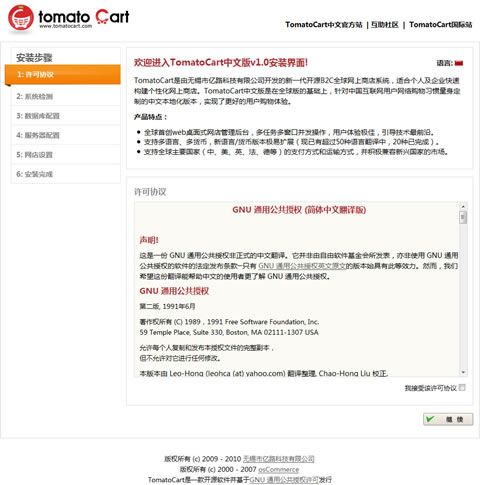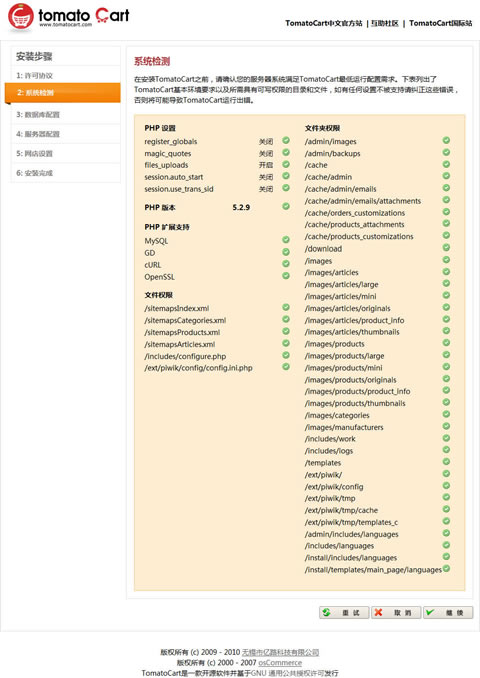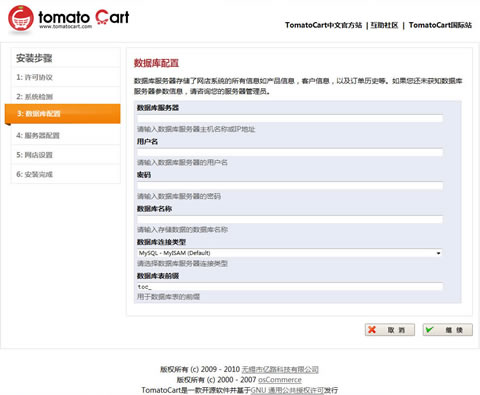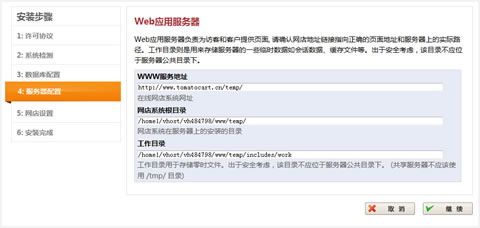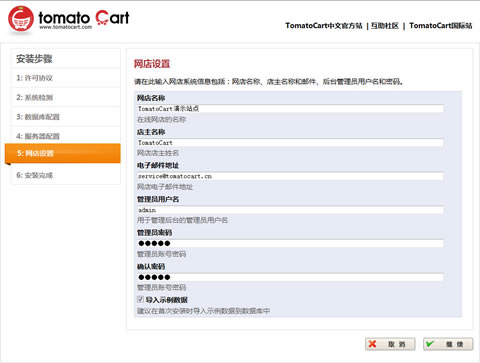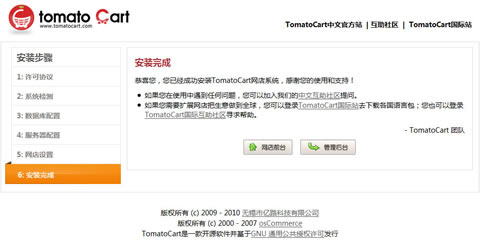TomatoCart/安装
|
TomatoCart | 系统安装 | 系统使用 |
下载最新版TomatoCart,解压后上传至主机空间,打开浏览器,使用http形式指向TomatoCart所在文件夹的目录,即可打开如下执行安装步骤的窗口:
首先进入的页面是TomatoCart的简介和许可协议接受,只有接受许可协议方可执行安装(它是基本的开源许可协议条款,需要声明接受此协议才可以使用TomatoCart)。快速阅读一下,然后勾选“接受许可协议”,点击“继续”即可。
接受协议后,进入到系统检测的步骤,只有在所有的项目都检测通过的情况下,所安装的TomatoCart才能完美地运行。
打绿色的勾表示该项通过检测,红色的叉表示此项存在问题,需要检查服务器配置来解决相关问题后再执行安装。
在全部检测通过后,请点击“继续”以继续进行安装。
下面进入到数据库配置页面(如下图),需要填写数据库相关的详细信息。
主要项目详细说明如下:
- 数据库服务器:主机名称或IP地址。 如果数据库和当前安装的TomatoCart是处于同一台服务器上的,那此处可以填写“localhost”,如果数据库不在同一台服务器上,则需要填写数据库服务器的ip地址。
- 用户名:数据库服务器的用户名
- 密码:数据库服务器的密码
- 数据库名称:存储数据的数据库名称
- 数据库连接类型:数据库服务器连接类型。 如果不是很了解详细的配置,请保持此项为默认。
- 数据库表前缀:数据库表的前缀。 此前缀可便于使TomatoCart相关的数据表与其他应用的数据表区分开。请设置不要与其它应用前缀一致的数据表前缀,以免造成数据表覆盖或者执行调整操作时,数据表误删。
如果数据库信息填写正确,在页面左侧会提示配置成功;如果信息有误,或者数据库存在问题,则左侧会提示相应的错误原因,请修正后再提交验证。
注意:当前TomatoCart支持的MySQL的服务端口为3306,且不可更改,因当前所有标准应用系统部署MySQL数据库服务器时,都选择 此端口(它也是MySQL的默认端口),所以当前不考虑部分开发者将MySQL服务器配置在其它端口运行的情况。所以此项数据库设置中,省略了端口填 写的项目,是为了从普通(普遍)用户的角度考虑。(因为很多用户并不知道端口是多少)
点击“继续”,等待数据库计算配置完成。
数据库配置完成后,将执行Web应用服务器的配置,此处可选择使用默认配置,或者根据需要进行适当调整。
服务器配置完成后,将执行网店设置,此处主要是进行网店基本信息的初始设置,所有设置信息在登录管理后台后可以进行修改。
相关选项填写说明如下:
- 网店名称: 给网店起一个名称
- 店主名称: 设置网站店主的名称,可以是公司或者个人
- 电子邮件地址:设置网店的电子邮件地址,请填写真实的邮件地址,因为网店相关的各类信息将发送到此地址。
- 管理员用户名:设置网店管理员的用户名,登录网店管理后台时要使用到它
- 管理员密码: 设置网店管理员的密码,登录网店管理后台时要使用到它。建议设置为字母+数字的组合密码,提高网店管理后台的安全性。
- 确认密码:再次输入管理员的密码,确认管理员密码无误。
- 导入示例数据: 如果没有使用过TomatoCart,那建议勾选此项,即导入示例数据到数据库中。这样在第一次试用,就能体验到TomatoCart前后台丰富的功能。如果使用过TomatoCart,也建议勾选此项,因为这样可以在示例数据的基础上,通过前后台对比修改,逐步将要出售的商品上架,操作较为便捷。
以上信息填写完成后,请再仔细核对一遍,确保无误。然后点击“继续”
进入安装完成的提示界面,可以根据需要,访问网站前台,或者打开网站后台,使用安装过程中设置的管理员用户名和密码登录后台,体验TomatoCart的强大功能。
参考来源[ ]
TomatoCart使用手册导航 | ||||
|---|---|---|---|---|
|